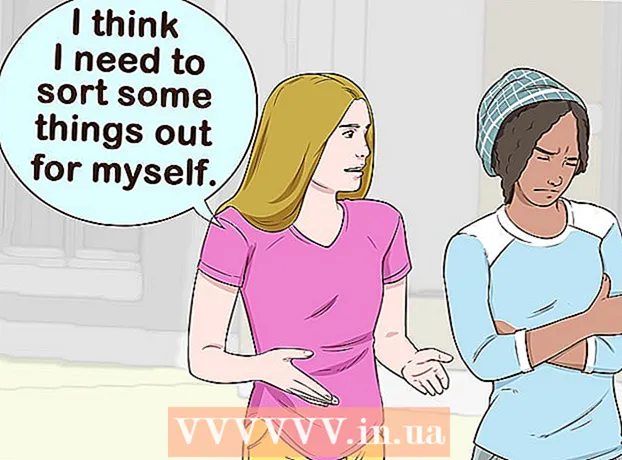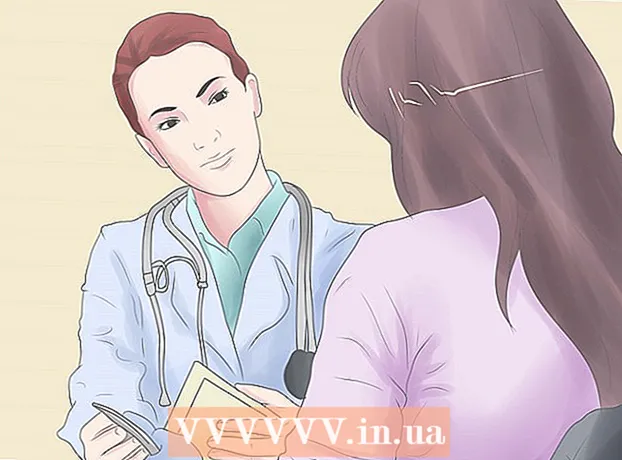Autor:
Clyde Lopez
Data E Krijimit:
25 Korrik 2021
Datën E Azhurnimit:
1 Korrik 2024

Përmbajtje
- Hapa
- Metoda 1 nga 4: iOS (iPhone, iPad, iPod Touch)
- Metoda 2 nga 4: Android
- Metoda 3 nga 4: Windows Mobile
- Metoda 4 nga 4: Një sit Messenger i arritshëm nga një kompjuter
- Artikuj shtesë
Facebook Messenger është një aplikacion që ju lejon të bisedoni dhe dërgoni mesazhe te miqtë tuaj në Facebook pa pasur nevojë të hapni aplikacionin Facebook. Në disa vende, mund të krijoni një llogari Messenger pa një llogari në Facebook. Aplikacioni Facebook Messenger mbështet sistemet operative iOS, Android dhe Windows Mobile. Gjithashtu Messenger është i disponueshëm në kompjuter në faqen zyrtare të këtij aplikacioni. Përveç komunikimit me miqtë, Messenger do t'ju lejojë të bëni thirrje zanore dhe video falas, të dërgoni dhe të merrni para dhe të bisedoni me bots.
Hapa
Metoda 1 nga 4: iOS (iPhone, iPad, iPod Touch)
 1 Në pajisjen tuaj iOS, hapni App Store. Aplikacioni Messenger mund të shkarkohet falas nga App Store.
1 Në pajisjen tuaj iOS, hapni App Store. Aplikacioni Messenger mund të shkarkohet falas nga App Store. - Faqja e Messanger App Store mund të arrihet nga aplikacioni Facebook - në atë aplikacion, hapni seksionin Mesazhet dhe klikoni Instalo.
 2 Klikoni në skedën Kërko (në fund të ekranit). Shiriti i kërkimit do të shfaqet.
2 Klikoni në skedën Kërko (në fund të ekranit). Shiriti i kërkimit do të shfaqet.  3 Shkruani "Messenger" (pa thonjëza). Do të shfaqet një listë e aplikacioneve që përputhen.
3 Shkruani "Messenger" (pa thonjëza). Do të shfaqet një listë e aplikacioneve që përputhen.  4 Në listën pranë aplikacionit Messenger, klikoni Shkarkim. Ju lutemi sigurohuni që ky aplikacion të jetë zhvilluar nga Facebook, Inc.
4 Në listën pranë aplikacionit Messenger, klikoni Shkarkim. Ju lutemi sigurohuni që ky aplikacion të jetë zhvilluar nga Facebook, Inc.  5 Për të instaluar aplikacionin, klikoni Instalo. Aplikacioni do të shkarkohet dhe instalohet.
5 Për të instaluar aplikacionin, klikoni Instalo. Aplikacioni do të shkarkohet dhe instalohet. - Para instalimit të aplikacionit Messenger, mund t'ju duhet të futni AppleID -in tuaj (në varësi të cilësimeve të pajisjes tuaj).
- Ju mund të keni nevojë të lidheni me një rrjet pa tel për të shkarkuar aplikacionin nga App Store.
 6 Filloni Facebook Messenger. Ikona për këtë aplikacion mund të gjendet në një nga ekranet kryesore; ose pas instalimit të aplikacionit, klikoni në butonin "Hap", i cili do të shfaqet në faqen e këtij aplikacioni në App Store.
6 Filloni Facebook Messenger. Ikona për këtë aplikacion mund të gjendet në një nga ekranet kryesore; ose pas instalimit të aplikacionit, klikoni në butonin "Hap", i cili do të shfaqet në faqen e këtij aplikacioni në App Store.  7 Hyni në Facebook Messenger. Kur filloni Messenger, do t'ju kërkohet të regjistroheni. Nëse keni aplikacionin Facebook të instaluar në pajisjen tuaj, hyni në Messenger me kredencialet e aplikacionit tuaj në Facebook.
7 Hyni në Facebook Messenger. Kur filloni Messenger, do t'ju kërkohet të regjistroheni. Nëse keni aplikacionin Facebook të instaluar në pajisjen tuaj, hyni në Messenger me kredencialet e aplikacionit tuaj në Facebook. - Nëse dëshironi të regjistroheni me një llogari tjetër në Facebook, klikoni "Ndrysho llogarinë" dhe më pas përdorni kredencialet e duhura.
 8 Hyni në Facebook Messenger pa përdorur llogarinë tuaj në Facebook (kjo është e mundur vetëm në disa vende). Ju nuk keni nevojë për një llogari në Facebook për të përdorur Messenger nëse jeni në SHBA, Kanada, Peru ose Venezuelë. Në këtë rast, një llogari në Facebook nuk kërkohet - mund të bisedoni me njerëz në listën tuaj të kontakteve që përdorin Facebook Messenger.
8 Hyni në Facebook Messenger pa përdorur llogarinë tuaj në Facebook (kjo është e mundur vetëm në disa vende). Ju nuk keni nevojë për një llogari në Facebook për të përdorur Messenger nëse jeni në SHBA, Kanada, Peru ose Venezuelë. Në këtë rast, një llogari në Facebook nuk kërkohet - mund të bisedoni me njerëz në listën tuaj të kontakteve që përdorin Facebook Messenger. - Në ekranin e hyrjes në Messenger, trokitni lehtë mbi Nuk keni llogari në Facebook?
- Shkruani numrin tuaj të telefonit.
- Vendosni kodin e marrë me SMS.
- Shkruani emrin që do të përdorni në Messenger dhe më pas ngarkoni foton tuaj.
 9 Vendosni nëse doni të merrni njoftime. Messenger do t'ju kërkojë të aktivizoni njoftimet. Ju nuk do të merrni njoftime nëse nuk klikoni OK.
9 Vendosni nëse doni të merrni njoftime. Messenger do t'ju kërkojë të aktivizoni njoftimet. Ju nuk do të merrni njoftime nëse nuk klikoni OK. - Njoftimi do t'ju njoftojë për një mesazh ose thirrje të re, që do të thotë se Messenger punon shumë si një aplikacion i mesazheve me tekst.
- Duke fikur njoftimet, nuk do të dini kur dikush ju kërkon të filloni një bisedë zanore ose video (përveç nëse, natyrisht, aplikacioni Messenger nuk është aktiv në atë moment).Rekomandohet të aktivizoni njoftimet nëse do të bëni thirrje zanore dhe video përmes Messenger (përndryshe do të humbisni shumë thirrje).
 10 Shkruani numrin tuaj të telefonit. Për ta bërë më të lehtë për miqtë që të të gjejnë, Messenger ka nevojë për numrin tënd të telefonit. Nëse numri juaj është i lidhur tashmë me llogarinë tuaj në Facebook, ai do të shfaqet në rreshtin përkatës. Mos harroni se futja e një numri telefoni është opsionale.
10 Shkruani numrin tuaj të telefonit. Për ta bërë më të lehtë për miqtë që të të gjejnë, Messenger ka nevojë për numrin tënd të telefonit. Nëse numri juaj është i lidhur tashmë me llogarinë tuaj në Facebook, ai do të shfaqet në rreshtin përkatës. Mos harroni se futja e një numri telefoni është opsionale.  11 Vendosni nëse doni të importoni kontakte. Messenger do të skanojë kontaktet në telefonin tuaj dhe do të gjejë njerëz që përdorin këtë aplikacion. Nëse nuk doni të importoni kontakte, klikoni OK - Mos lejo.
11 Vendosni nëse doni të importoni kontakte. Messenger do të skanojë kontaktet në telefonin tuaj dhe do të gjejë njerëz që përdorin këtë aplikacion. Nëse nuk doni të importoni kontakte, klikoni OK - Mos lejo. - Kur aktivizoni opsionin Import Kontaktet, aplikacioni Messenger do të monitorojë kontaktet e reja për llogaritë në atë aplikacion. Kjo do ta bëjë më të lehtë shtimin e kontakteve të reja në Messenger, pasi ky proces do të ndodhë automatikisht kur shtoni një kontakt të ri në telefonin tuaj.
 12 Filloni të përdorni Messenger. Pas regjistrimit, mesazhet nga Facebook do të shfaqen në ekran. Mund të bisedoni, të bëni thirrje zanore dhe video, dhe më shumë. Shikoni në internet për më shumë informacion se si të përdorni aplikacionin Messenger.
12 Filloni të përdorni Messenger. Pas regjistrimit, mesazhet nga Facebook do të shfaqen në ekran. Mund të bisedoni, të bëni thirrje zanore dhe video, dhe më shumë. Shikoni në internet për më shumë informacion se si të përdorni aplikacionin Messenger.
Metoda 2 nga 4: Android
 1 Në pajisjen tuaj Android, hapni Dyqanin Google Play. Aplikacioni Messenger mund të shkarkohet falas nga Dyqani i Google Play.
1 Në pajisjen tuaj Android, hapni Dyqanin Google Play. Aplikacioni Messenger mund të shkarkohet falas nga Dyqani i Google Play. - Mund të hapni faqen Messanger në Dyqanin Google Play nga aplikacioni Facebook duke u përpjekur të filloni një bisedë me çdo përdorues.
 2 Në shiritin e kërkimit të Dyqanit Google Play, futni "Messenger" (pa thonjëza). Do të shfaqet një listë e aplikacioneve që përputhen.
2 Në shiritin e kërkimit të Dyqanit Google Play, futni "Messenger" (pa thonjëza). Do të shfaqet një listë e aplikacioneve që përputhen.  3 Në listën e rezultateve të kërkimit, klikoni në "Messenger". Sigurohuni që ky aplikacion të jetë zhvilluar nga Facebook (me shumë mundësi, aplikacioni që dëshironi do të shfaqet i pari në rezultatet e kërkimit).
3 Në listën e rezultateve të kërkimit, klikoni në "Messenger". Sigurohuni që ky aplikacion të jetë zhvilluar nga Facebook (me shumë mundësi, aplikacioni që dëshironi do të shfaqet i pari në rezultatet e kërkimit).  4 Klikoni në "Instalo". Rishikoni lejet e kërkuara dhe pastaj klikoni Prano (përveç nëse sigurisht që ende dëshironi të instaloni Messenger).
4 Klikoni në "Instalo". Rishikoni lejet e kërkuara dhe pastaj klikoni Prano (përveç nëse sigurisht që ende dëshironi të instaloni Messenger). - Android 6.0 dhe më vonë i këtij sistemi sugjerojnë pranimin e lejeve pas nisjes së aplikacionit, jo para instalimit të tij.
- Vendosni fjalëkalimin e llogarisë tuaj Google (kur ju kërkohet). Mund të kërkohet një fjalëkalim para se të instaloni Messenger (kjo varet nga cilësimet e sigurisë të pajisjes tuaj).
 5 Prisni që shkarkimi dhe instalimi i Messenger të përfundojë. Kjo mund të zgjasë disa minuta. Mund t'ju duhet të lidheni me një rrjet pa tel në mënyrë që të shkarkoni një aplikacion nga Play Market (në varësi të cilësimeve të Play Market).
5 Prisni që shkarkimi dhe instalimi i Messenger të përfundojë. Kjo mund të zgjasë disa minuta. Mund t'ju duhet të lidheni me një rrjet pa tel në mënyrë që të shkarkoni një aplikacion nga Play Market (në varësi të cilësimeve të Play Market).  6 Filloni Facebook Messenger. Ikona për këtë aplikacion mund të gjendet në një nga ekranet bazë ose në listën e aplikacioneve të instaluara. Ose pas instalimit të aplikacionit, klikoni në butonin "Hap", i cili do të shfaqet në faqen e këtij aplikacioni në Tregu Luaj.
6 Filloni Facebook Messenger. Ikona për këtë aplikacion mund të gjendet në një nga ekranet bazë ose në listën e aplikacioneve të instaluara. Ose pas instalimit të aplikacionit, klikoni në butonin "Hap", i cili do të shfaqet në faqen e këtij aplikacioni në Tregu Luaj.  7 Hyni në Messenger me llogarinë tuaj në Facebook. Nëse keni aplikacionin Facebook të instaluar në pajisjen tuaj, do t'ju kërkohet të regjistroheni në Messenger me llogarinë tuaj në Facebook. Nëse doni të hyni në Messenger me një llogari tjetër, klikoni Ndrysho llogarinë.
7 Hyni në Messenger me llogarinë tuaj në Facebook. Nëse keni aplikacionin Facebook të instaluar në pajisjen tuaj, do t'ju kërkohet të regjistroheni në Messenger me llogarinë tuaj në Facebook. Nëse doni të hyni në Messenger me një llogari tjetër, klikoni Ndrysho llogarinë.  8 Hyni në Facebook Messenger pa përdorur llogarinë tuaj në Facebook (kjo është e mundur vetëm në disa vende). Ju nuk keni nevojë për një llogari në Facebook për të përdorur Messenger nëse jeni në SHBA, Kanada, Peru ose Venezuelë. Në këtë rast, ju do të jeni në gjendje të komunikoni me njerëzit në listën tuaj të kontakteve që përdorin Facebook Messenger, por jo me miqtë tuaj në Facebook.
8 Hyni në Facebook Messenger pa përdorur llogarinë tuaj në Facebook (kjo është e mundur vetëm në disa vende). Ju nuk keni nevojë për një llogari në Facebook për të përdorur Messenger nëse jeni në SHBA, Kanada, Peru ose Venezuelë. Në këtë rast, ju do të jeni në gjendje të komunikoni me njerëzit në listën tuaj të kontakteve që përdorin Facebook Messenger, por jo me miqtë tuaj në Facebook. - Në ekranin e hyrjes në Messenger, trokitni lehtë mbi Nuk keni llogari në Facebook?
- Shkruani numrin tuaj të telefonit.
- Vendosni kodin e marrë me SMS.
- Shkruani emrin që do të përdorni në Messenger.
 9 Vendosni numrin tuaj të telefonit (nëse dëshironi). Në mënyrë që miqtë t'ju gjejnë me lehtësi, aplikacioni Messenger ka nevojë për numrin tuaj të telefonit. Nëse numri juaj është i lidhur tashmë me llogarinë tuaj në Facebook, ai do të shfaqet në rreshtin përkatës. Ju mund ta kaloni këtë hap duke klikuar Jo Tani.
9 Vendosni numrin tuaj të telefonit (nëse dëshironi). Në mënyrë që miqtë t'ju gjejnë me lehtësi, aplikacioni Messenger ka nevojë për numrin tuaj të telefonit. Nëse numri juaj është i lidhur tashmë me llogarinë tuaj në Facebook, ai do të shfaqet në rreshtin përkatës. Ju mund ta kaloni këtë hap duke klikuar Jo Tani.  10 Vendosni nëse doni të ngarkoni kontakte. Messenger do të kërkojë qasje në kontaktet tuaja për të gjetur njerëz që përdorin këtë aplikacion. Ju mund ta kaloni këtë hap duke klikuar Jo Tani.
10 Vendosni nëse doni të ngarkoni kontakte. Messenger do të kërkojë qasje në kontaktet tuaja për të gjetur njerëz që përdorin këtë aplikacion. Ju mund ta kaloni këtë hap duke klikuar Jo Tani. - Pasi të keni hyrë në kontaktet tuaja, aplikacioni Messenger do të mbajë gjurmët e kontakteve të reja dhe do të shtojë automatikisht ato që kanë një llogari me atë aplikacion. Kur shtoni një numër të ri në listën e kontakteve të telefonit tuaj, Messenger do të kontrollojë nëse numri është i lidhur me llogarinë tuaj të Messenger dhe, nëse është i suksesshëm, do ta shtojë personin në listën tuaj të kontakteve të Messenger.
 11 Filloni të përdorni Messenger. Pas regjistrimit, mesazhet në Facebook do të shfaqen në ekran. Mund të bisedoni me miqtë tuaj në Facebook. Shikoni në internet për më shumë informacion se si të përdorni aplikacionin Messenger.
11 Filloni të përdorni Messenger. Pas regjistrimit, mesazhet në Facebook do të shfaqen në ekran. Mund të bisedoni me miqtë tuaj në Facebook. Shikoni në internet për më shumë informacion se si të përdorni aplikacionin Messenger.
Metoda 3 nga 4: Windows Mobile
 1 Në pajisjen tuaj Windows Mobile, hapni Dyqanin e Windows. Aplikacioni Messenger mund të shkarkohet falas nga Dyqani i Windows.
1 Në pajisjen tuaj Windows Mobile, hapni Dyqanin e Windows. Aplikacioni Messenger mund të shkarkohet falas nga Dyqani i Windows.  2 Në shiritin e kërkimit, futni "Messenger" (pa thonjëza). Do të shfaqet një listë e aplikacioneve që përputhen.
2 Në shiritin e kërkimit, futni "Messenger" (pa thonjëza). Do të shfaqet një listë e aplikacioneve që përputhen.  3 Në listën e rezultateve të kërkimit, klikoni në "Messenger". Ju lutemi sigurohuni që ky aplikacion të jetë zhvilluar nga Facebook, Inc.
3 Në listën e rezultateve të kërkimit, klikoni në "Messenger". Ju lutemi sigurohuni që ky aplikacion të jetë zhvilluar nga Facebook, Inc.  4 Për të instaluar aplikacionin, klikoni Instalo. Aplikacioni do të shkarkohet dhe instalohet.
4 Për të instaluar aplikacionin, klikoni Instalo. Aplikacioni do të shkarkohet dhe instalohet.  5 Hyni në Facebook Messenger. Nëse keni aplikacionin Facebook të instaluar në pajisjen tuaj, mund të hyni lehtësisht në Messenger duke përdorur kredencialet e aplikacionit tuaj në Facebook. Nëse doni të regjistroheni me një llogari tjetër, klikoni "Ndrysho llogarinë" dhe më pas përdorni kredencialet e duhura.
5 Hyni në Facebook Messenger. Nëse keni aplikacionin Facebook të instaluar në pajisjen tuaj, mund të hyni lehtësisht në Messenger duke përdorur kredencialet e aplikacionit tuaj në Facebook. Nëse doni të regjistroheni me një llogari tjetër, klikoni "Ndrysho llogarinë" dhe më pas përdorni kredencialet e duhura.  6 Vendosni numrin tuaj të telefonit (nëse dëshironi). Në mënyrë që miqtë t'ju gjejnë me lehtësi, aplikacioni Messenger ka nevojë për numrin tuaj të telefonit. Ju mund ta kaloni këtë hap.
6 Vendosni numrin tuaj të telefonit (nëse dëshironi). Në mënyrë që miqtë t'ju gjejnë me lehtësi, aplikacioni Messenger ka nevojë për numrin tuaj të telefonit. Ju mund ta kaloni këtë hap.  7 Vendosni nëse doni që Messenger të skanojë kontaktet tuaja. Aplikacioni Messenger do të mbajë gjurmët e kontakteve të reja dhe do t'ju njoftojë për ata që kanë një llogari me këtë aplikacion. Ju mund ta kaloni këtë hap.
7 Vendosni nëse doni që Messenger të skanojë kontaktet tuaja. Aplikacioni Messenger do të mbajë gjurmët e kontakteve të reja dhe do t'ju njoftojë për ata që kanë një llogari me këtë aplikacion. Ju mund ta kaloni këtë hap. - Kur shtoni një numër të ri në listën e kontakteve të telefonit tuaj, Messenger do të kontrollojë nëse numri është i lidhur me llogarinë tuaj të Messenger dhe, nëse është i suksesshëm, do ta shtojë personin në listën tuaj të kontakteve të Messenger.
 8 Filloni të përdorni Messenger. Pasi të regjistroheni, mund të bisedoni me miqtë tuaj në Facebook. Ju lutemi kini parasysh se aplikacioni Messenger në Windows Mobile nuk ka veçori shtesë (si në iOS dhe Android).
8 Filloni të përdorni Messenger. Pasi të regjistroheni, mund të bisedoni me miqtë tuaj në Facebook. Ju lutemi kini parasysh se aplikacioni Messenger në Windows Mobile nuk ka veçori shtesë (si në iOS dhe Android).
Metoda 4 nga 4: Një sit Messenger i arritshëm nga një kompjuter
 1 Hapni faqen në një shfletues uebi.messenger.com... Për të hyrë në mesazhet e Messenger, hapni faqen e këtij aplikacioni në kompjuterin tuaj.
1 Hapni faqen në një shfletues uebi.messenger.com... Për të hyrë në mesazhet e Messenger, hapni faqen e këtij aplikacioni në kompjuterin tuaj. - Faqe interneti messenger.com Wayshtë mënyra e vetme për të hyrë në mesazhet e Messenger në kompjuterin tuaj. Mos shkarkoni programet Messenger të krijuara nga përdorues të paautorizuar, pasi programe të tilla nuk janë zyrtare, domethënë ekziston rreziku që llogaria juaj të hakohet.
 2 Hyni në Messenger me llogarinë tuaj në Facebook. Nëse jeni regjistruar tashmë në Facebook në një shfletues të hapur, butoni Vazhdo si emri i përdoruesit> do të shfaqet. Nëse doni të hyni në Messenger me një llogari tjetër, klikoni Ndrysho llogarinë.
2 Hyni në Messenger me llogarinë tuaj në Facebook. Nëse jeni regjistruar tashmë në Facebook në një shfletues të hapur, butoni Vazhdo si emri i përdoruesit> do të shfaqet. Nëse doni të hyni në Messenger me një llogari tjetër, klikoni Ndrysho llogarinë.  3 Filloni të përdorni Messenger (uebfaqe). Versioni në internet i këtij aplikacioni ka të njëjtin funksionalitet si versioni celular. Bisedat do të shfaqen në anën e majtë të ekranit. Klikoni në çdo bisedë dhe përmbajtja e saj do të shfaqet në qendër të ekranit, me informacionin e kontaktit në anën e djathtë të ekranit.
3 Filloni të përdorni Messenger (uebfaqe). Versioni në internet i këtij aplikacioni ka të njëjtin funksionalitet si versioni celular. Bisedat do të shfaqen në anën e majtë të ekranit. Klikoni në çdo bisedë dhe përmbajtja e saj do të shfaqet në qendër të ekranit, me informacionin e kontaktit në anën e djathtë të ekranit.
Artikuj shtesë
 Si të postoni një video në YouTube në Facebook
Si të postoni një video në YouTube në Facebook  Si të kontrolloni në Facebook kush mund t'ju dërgojë mesazhe
Si të kontrolloni në Facebook kush mund t'ju dërgojë mesazhe  Si të fshini mesazhet nga Facebook në iPhone
Si të fshini mesazhet nga Facebook në iPhone  Si të hiqni Facebook Messenger 3.0 Si të krijoni një grup bisedash në Facebook
Si të hiqni Facebook Messenger 3.0 Si të krijoni një grup bisedash në Facebook  Si të mbyllni një bisedë në Facebook
Si të mbyllni një bisedë në Facebook  Si të jesh një haker
Si të jesh një haker  Si të shkarkoni muzikë nga Spotify
Si të shkarkoni muzikë nga Spotify  Si të bëheni haker
Si të bëheni haker  Si të transferoni të dhëna nga një hard disk në tjetrin
Si të transferoni të dhëna nga një hard disk në tjetrin  Si të gjeni një telekomandë të humbur të televizorit
Si të gjeni një telekomandë të humbur të televizorit  Si të krijoni një impuls elektromagnetik
Si të krijoni një impuls elektromagnetik  Si të ekzekutoni programin nga rreshti i komandës
Si të ekzekutoni programin nga rreshti i komandës  Si të gjeni kamera dhe mikrofona të fshehur
Si të gjeni kamera dhe mikrofona të fshehur